苹果桌面新建文件夹 苹果手机如何在桌面上建立文件夹
在日常使用苹果设备的过程中,我们经常会遇到需要整理桌面上的文件和应用程序的情况,为了更好地管理和归类这些文件和应用程序,苹果为我们提供了一个便捷的功能——新建文件夹。通过新建文件夹,我们可以将相似的文件或应用程序放在一起,使桌面更加整洁有序。而对于苹果手机用户来说,同样可以在桌面上建立文件夹,以便更好地管理和使用手机上的应用程序。接下来我们将为大家介绍苹果桌面新建文件夹和苹果手机如何在桌面上建立文件夹的方法。
方法如下:
1.想要在桌面建立一个文件夹,首先我们点击打开手机。然后长按其中任意一个程序的图标,待图标变成抖动状并且图标左上角有一个小叉号时即可,如下图;
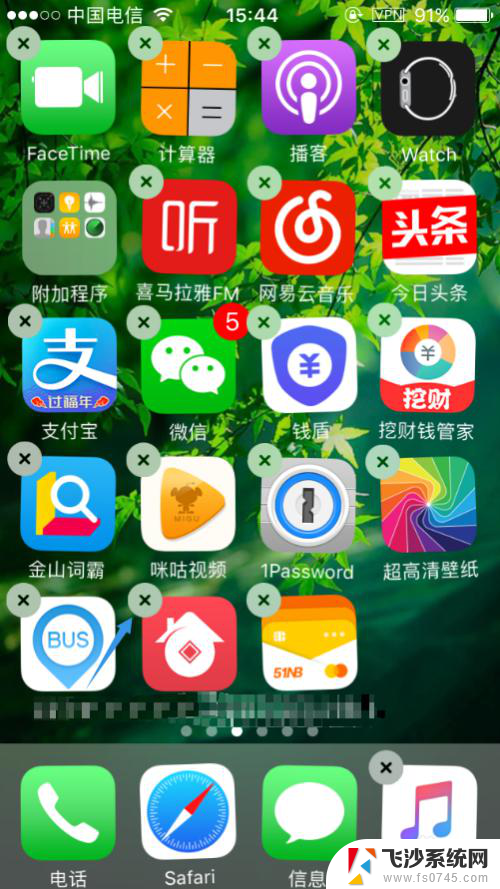
2.然后我们找到桌面任意类型相同的程序图标,将其中某一个拖动到另外一个的位置。此时系统会自动给这两个程序添加到一个文件夹,如下图就是两款相同类型的程序合并之后的效果;
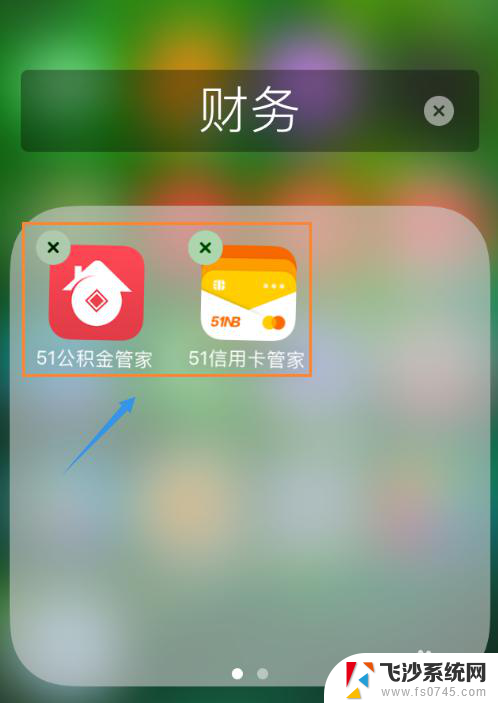
3.合并以后系统会根据这两款软件的类型自动命名,比如如下图的"财务"。如果我们想要更改为其他名称,只需在该输入框进行修改即可,如图;

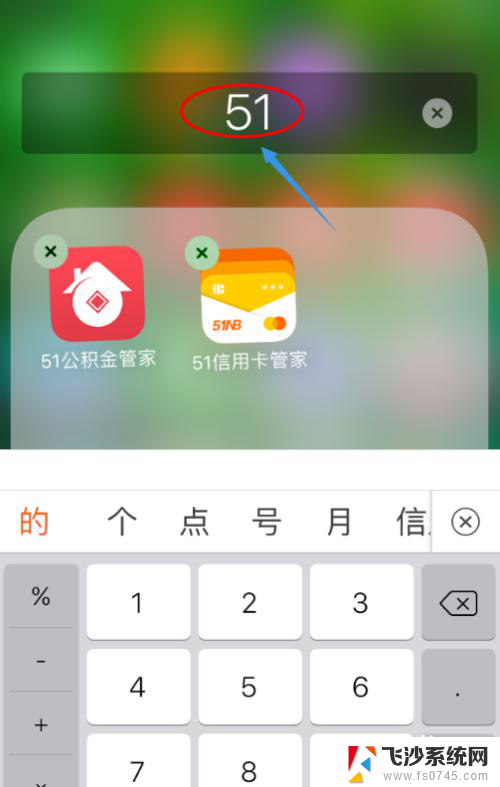
4.修改完毕以后,点击小白点返回到"主屏幕",此时我们就看到新修改的文件夹了,依照此方法可以合并几乎所有的软件;
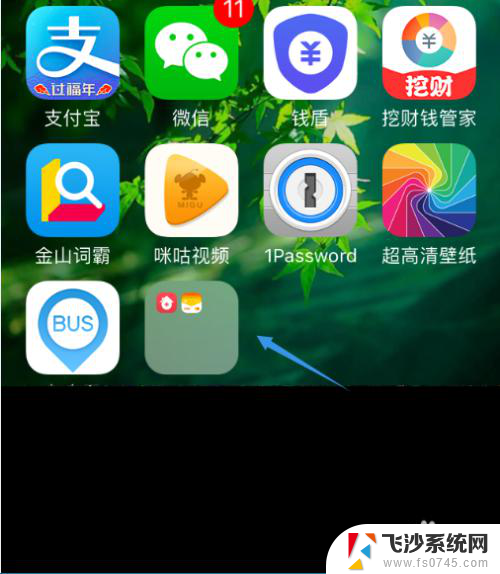
5.不过问题来了,如果不想要该文件夹了,又该如何将其删除呢?方法更简单,我们只需点击打开该文件夹,然后一个个拖动其中的程序到桌面,拖动完成以后,文件夹自动会消失...
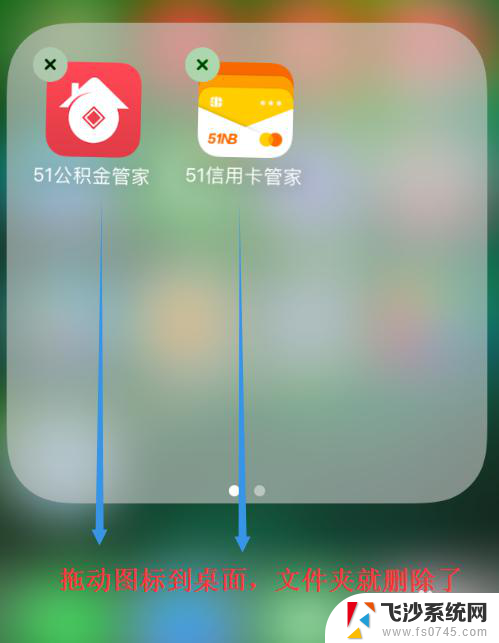
以上就是关于苹果桌面新建文件夹的全部内容,如果您遇到相同情况,可以按照以上方法解决。
苹果桌面新建文件夹 苹果手机如何在桌面上建立文件夹相关教程
-
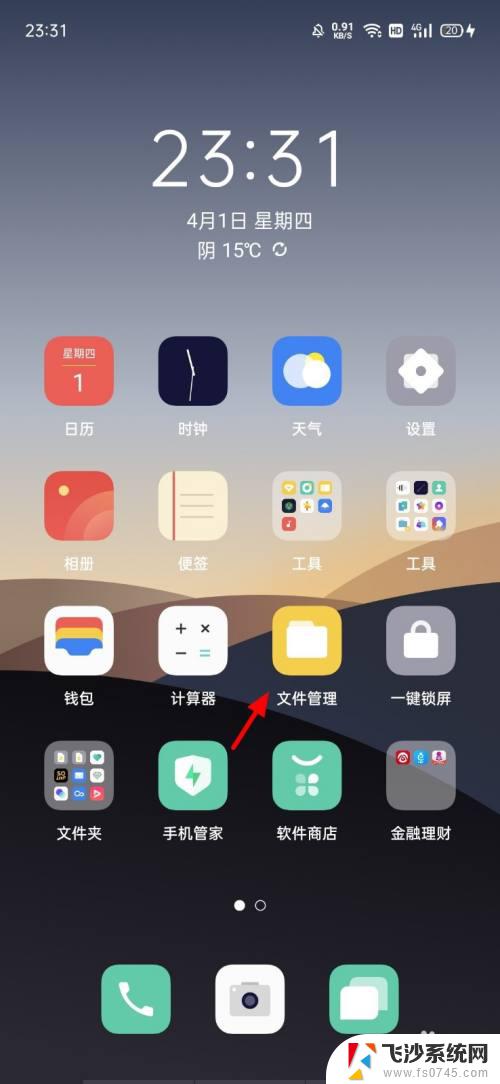 苹果手机如何在桌面上建文件夹 苹果手机如何在桌面上整理文件夹
苹果手机如何在桌面上建文件夹 苹果手机如何在桌面上整理文件夹2024-09-25
-
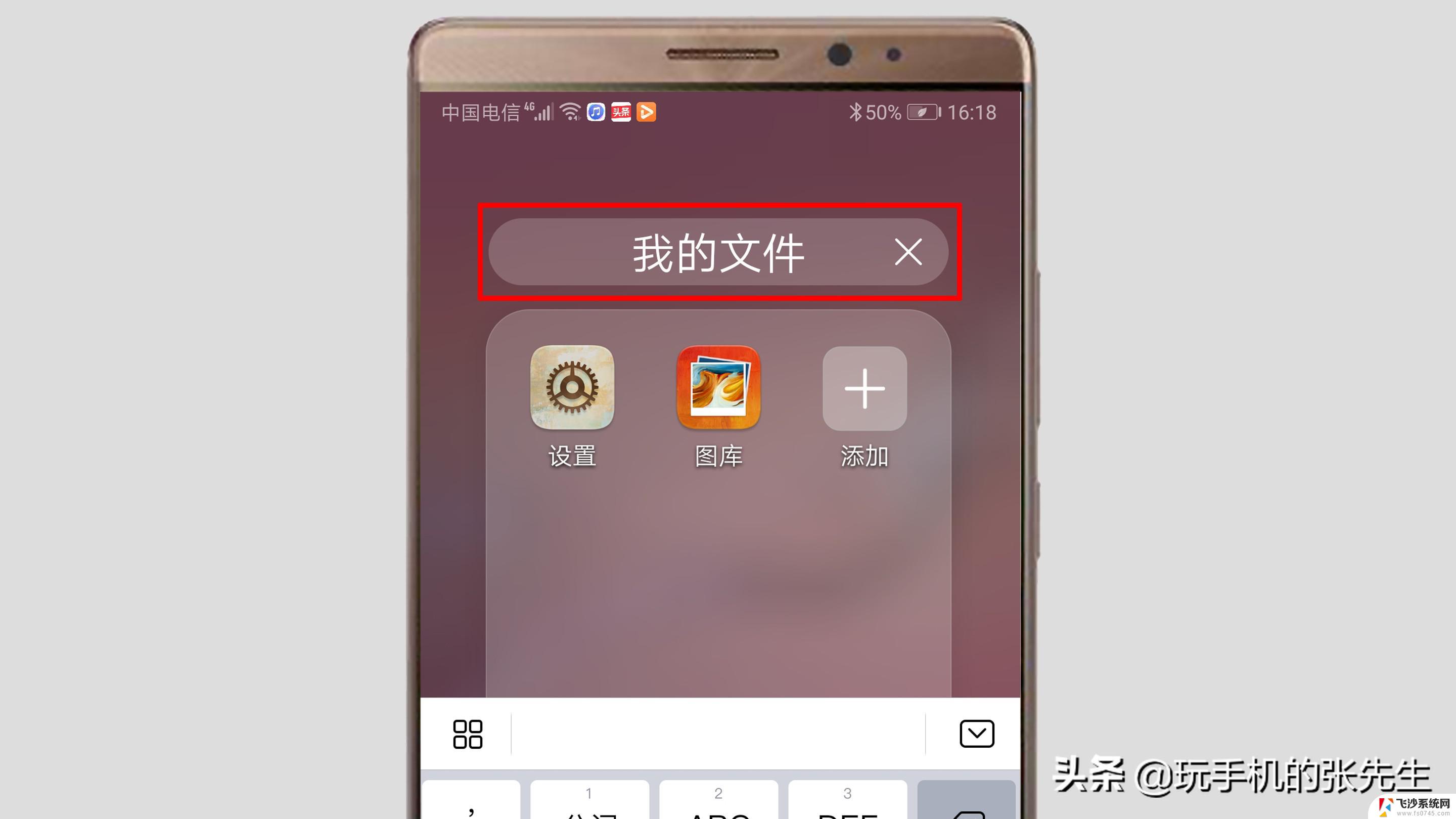 苹果手机如何添加文件夹到桌面 苹果手机怎样创建桌面文件夹
苹果手机如何添加文件夹到桌面 苹果手机怎样创建桌面文件夹2024-07-10
-
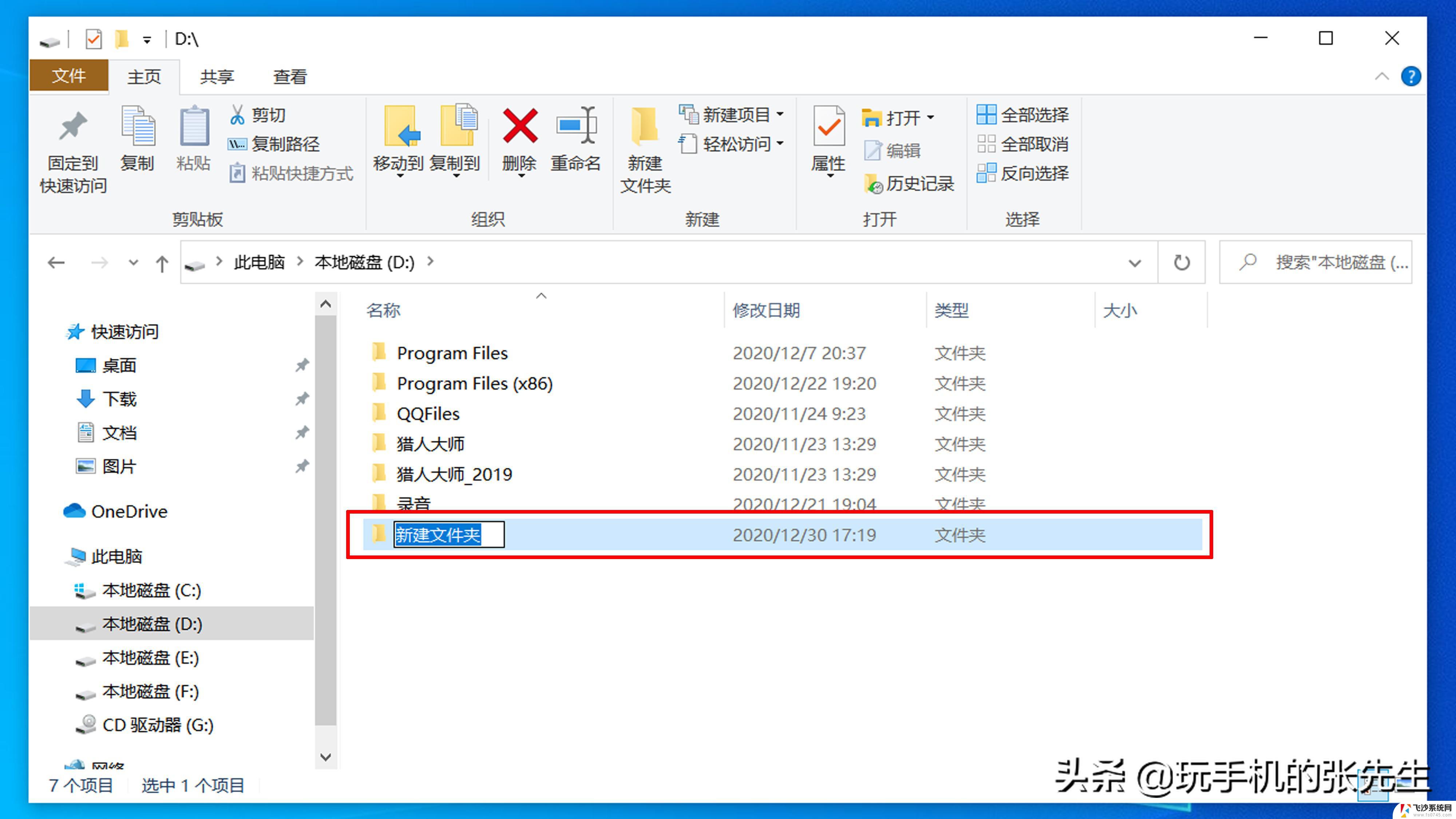 苹果桌面文件夹怎么新建 怎样在苹果手机上整理应用程序至文件夹
苹果桌面文件夹怎么新建 怎样在苹果手机上整理应用程序至文件夹2024-07-16
-
 苹果13怎么整理桌面 苹果13如何创建文件夹整理桌面
苹果13怎么整理桌面 苹果13如何创建文件夹整理桌面2023-12-16
- 电脑桌面上怎么新建文件夹 桌面上如何新建文件夹
- 华为手机建立桌面文件夹 华为手机桌面如何新建文件夹
- 桌面怎么建立文件夹 电脑桌面文件夹怎么建立
- 桌面怎么创建文件夹 在电脑上怎么建立文件夹
- 苹果电脑怎么建立文件夹 苹果笔记本如何在Finder中新建文件夹
- 华为如何在桌面建文件夹 如何在华为手机桌面上新建文件夹
- 电脑如何硬盘分区合并 电脑硬盘分区合并注意事项
- 连接网络但是无法上网咋回事 电脑显示网络连接成功但无法上网
- 苹果笔记本装windows后如何切换 苹果笔记本装了双系统怎么切换到Windows
- 电脑输入法找不到 电脑输入法图标不见了如何处理
- 怎么卸载不用的软件 电脑上多余软件的删除方法
- 微信语音没声音麦克风也打开了 微信语音播放没有声音怎么办
电脑教程推荐
- 1 如何屏蔽edge浏览器 Windows 10 如何禁用Microsoft Edge
- 2 如何调整微信声音大小 怎样调节微信提示音大小
- 3 怎样让笔记本风扇声音变小 如何减少笔记本风扇的噪音
- 4 word中的箭头符号怎么打 在Word中怎么输入箭头图标
- 5 笔记本电脑调节亮度不起作用了怎么回事? 笔记本电脑键盘亮度调节键失灵
- 6 笔记本关掉触摸板快捷键 笔记本触摸板关闭方法
- 7 word文档选项打勾方框怎么添加 Word中怎样插入一个可勾选的方框
- 8 宽带已经连接上但是无法上网 电脑显示网络连接成功但无法上网怎么解决
- 9 iphone怎么用数据线传输文件到电脑 iPhone 数据线 如何传输文件
- 10 电脑蓝屏0*000000f4 电脑蓝屏代码0X000000f4解决方法